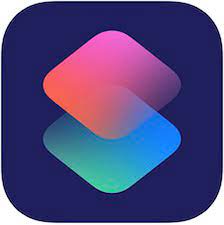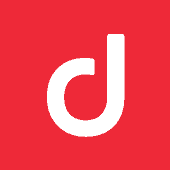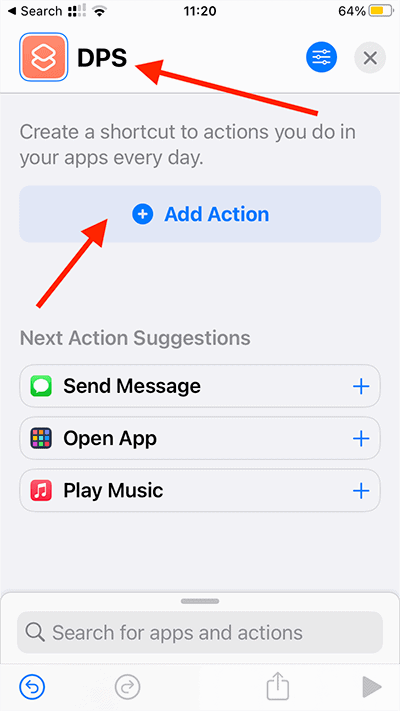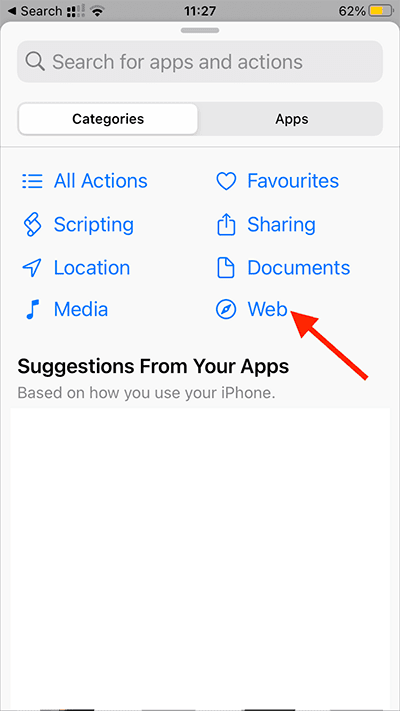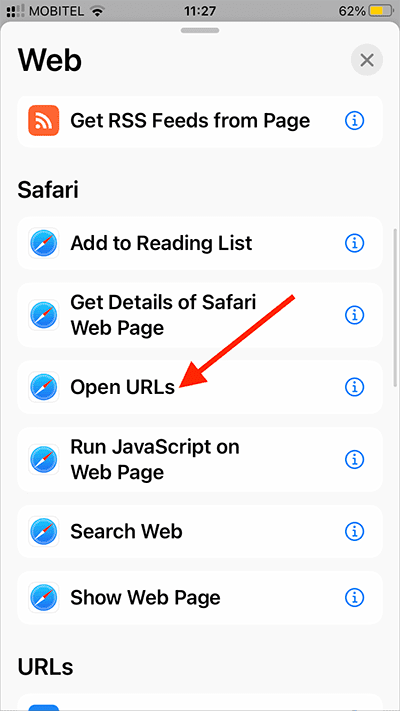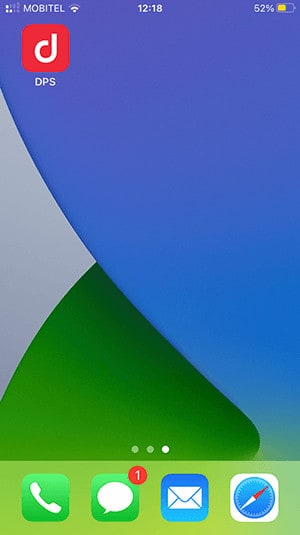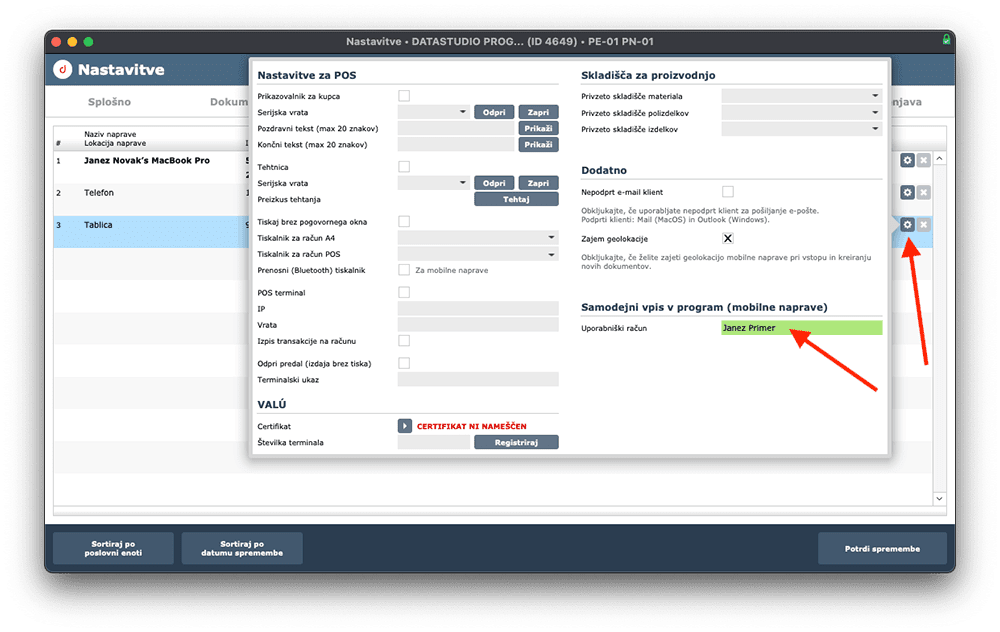Navodila za namestitev klienta na iOS ali iPad OS za uporabnike Datastudio poslovnega sistema.
Skenirajte kodo za prikaz navodil na mobilni napravi.
1. Na iOS ali iPad OS napravi odprite App Store ter naložite aplikacijo Claris FileMaker Go 19 TUKAJ

2. Po uspešnem prenosu in namestitvi prenesite klienta za zagon Datastudio poslovnega sistema. TUKAJ
Po kliku na povezavo se vam bo prikazalo okno za prenos datoteke. Kliknite gumb DOWNLOAD.

3. Odprite aplikacijo FileMaker Go 19 ter pod LOCATIONS kliknite On My iPhone/iPad.

4. Nato zgoraj desno kliknite ikono za prikaz datotek na vašem telefonu.

5. Odprl se bo klient za povezavo v Datastudio poslovni sistem. Pred prvo prijavo boste morali vnesti še nastavitve za vzpostavitev povezave.
Za vnos nastavitev kliknite zobnik spodaj desno.

6. Kliknite na ime povezave “DPS” , da boste lahko uredili podatke za dostop do vaše baze

7. V polja vneseite sledeče podatke:
- Naziv povezave: Lahko pustite DPS oz. vnesete svoje željeno ime. Različna imena so uporabna kadar dostopate do več različnih baz.
- Ime datoteke: Vpišete ime vaše baze. Ime je enako kot ga že uporabljate na vaših namiznih računalnikih oz. tako kot smo vam ga posredovali. Zapis je v obliki ŠTEVILKA VAŠE LICENCE_DPS6_IME VAŠEGA PODJETJA (npr. 1111_DPS6_DATA)
- IP lokalno: Tukaj vpišete IP naslov vaašega lastnega strežnika v kolikor ga uporabljate. Če uporabljate naše gostovanje, to polje ostane prazno.
- IP oddaljeno: Uporabniki gostovanja vpišete domenski naslov našega strežnika gostovanje.datastudio.si ali gostovanje2.datastudio.si
Po končanem vnosu navigirajte nazaj na povezave in nato na menu.
Za prijavo v vašo bazo pritisnite ime vaše povezave.

8. Če ste prvič namestili dostop do programa na novem računalniku morate opravit aktivacijo nove naprave po sledečih navodilih.
Izdelava bližnjice za hiter dostop
6. Poleg akcije OPEN pritisnite URL in vpišite pot do vaše baze. Pot je odvisna od strežnika na katerem gostuje vaša baza ter imena same baze. Podatka sta identična kot na namiznem računalniku le, da sta zapisana v drugačnem formatu.
- GOSTOVANJE1 : fmp19://gostovanje.datastudio.si/XXXX_DPS6_XXXX
- GOSTOVANJE2:
fmp19://gostovanje2.datastudio.si/XXXX_DPS6_XXXX - UPORABNIKI LASTNEGA STREŽNIKA
fmp19://vašIPnaslov/ImeVašeBaze
Po uspešnem vpisu pritisnite modri gumb zgoraj desno za dokončanje izgleda vaše bližnjice.
Nastavitev dostopa do mobilnih modulov
Za vidnost mobilnih modulov na mobilnih napravah morate v nastavitvah programa nastaviti dostop do njih v hitrem menuju. To storite tako, da na levi strani izberete module do katerih bi radi dostopali na mobilni napravi nato pa jim morate dodati še kljukico “Prikaži v mobile”.
Poleg zgornjega preverite tudi ali ima uporabnik splošno obkljukano dovoljenje dostopa do mobilnih modulov. Slika spodaj.